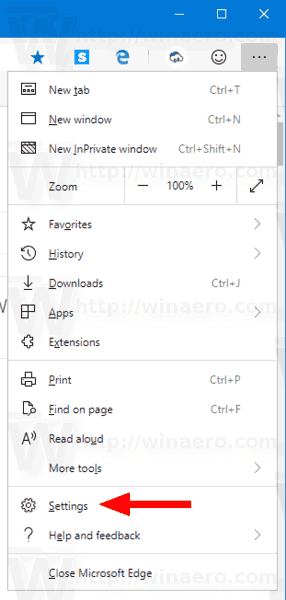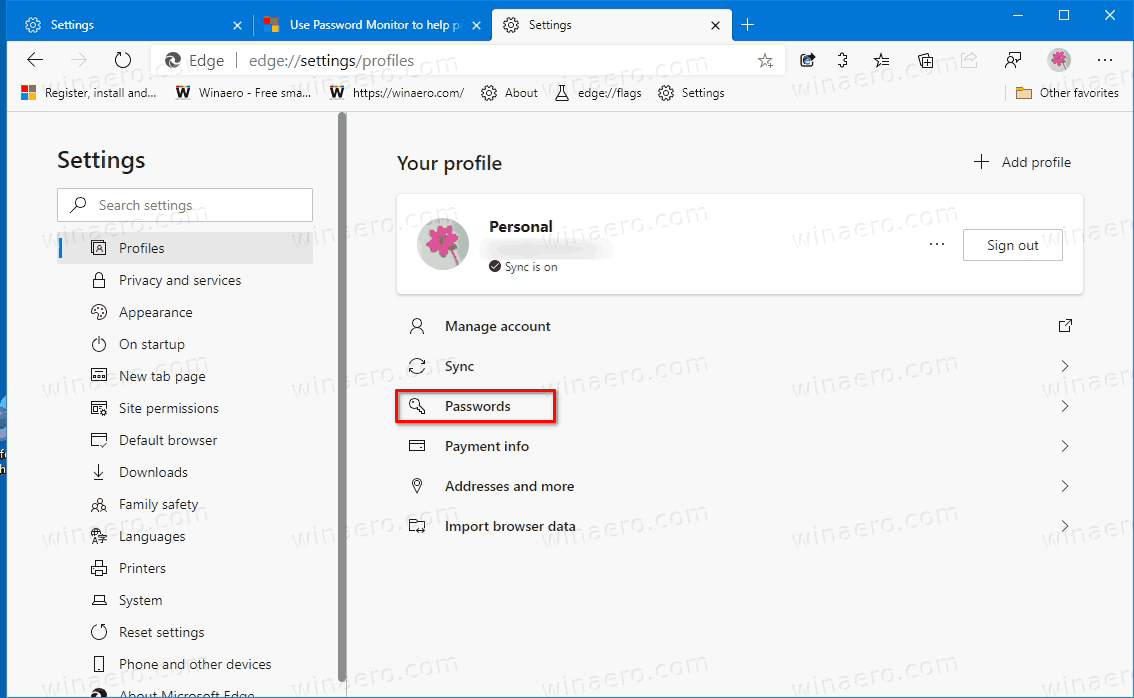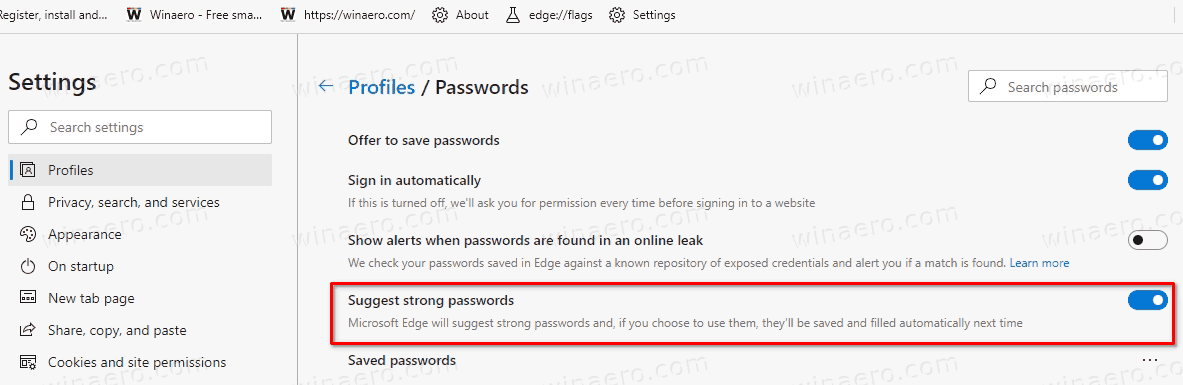Iminumungkahi ngayon ng Microsoft Edge ang paggamit ng awtomatikong nabuong ligtas na mga password.
Nagdagdag ang Microsoft ng isang bagong kapaki-pakinabang na tampok sa bersyon ng Canary ng browser. Kapag nag-sign ka sa isang web site, bumubuo ang Edge ng isang malakas at ligtas na password na maaari mong gamitin. Ise-save din ito sa iyong nai-save na mga password.
nag-freeze ang windows 10 bawat ilang segundo

Aktibo na gumagana ang Microsoft sa pagdaragdag ng mga tampok sa seguridad sa browser. Kamakailan lamang, pinagbuti ng kumpanya ang Monitor ng Password ng Edge, isang serbisyong panseguridad na sumusuri para sa iyong mga password na nakompromiso sa web. Ang pag-update ngayon ay isa pang hakbang na pasulong sa direksyon na ito.
Anunsyo
kung anong uri ng ram gumawa ako mangilangan
Kapag lumilikha ka ng isang bagong account ng gumagamit sa isang web site, karaniwang hinihiling sa iyo na lumikha at mag-type ng isang password. Magagawa ito ng Edge para sa iyo, at nag-aalok ng isang ligtas na password. Mase-save ito, at mai-sync sa iyong mga aparato na pinag-isa ng parehong Microsoft Account na ginagamit mo sa kasalukuyang instance ng Edge.
Maaaring walang magamit ang mga advanced na gumagamit para sa pagpipiliang ito, kaya nag-aalok ang Microsoft ng isang switch upang huwag paganahin ito. Ito ay matatagpuan sa ilalim ng iyong mga pagpipilian sa profile ng gumagamit, saMga passwordgrupo
Upang Huwag Paganahin o Paganahin ang Mga Iminumungkahing Password sa Microsoft Edge,
- Buksan ang Microsoft Edge.
- Mag-click sa pindutan ng Mga Setting (Alt + F) at piliin ang Mga setting mula sa menu.
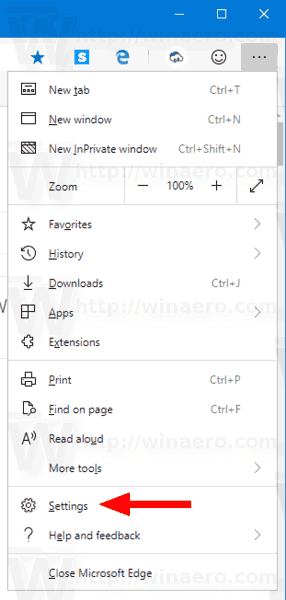
- Sa kaliwa, mag-click saMga Profile. Sa kanang bahagi, mag-click saMga password
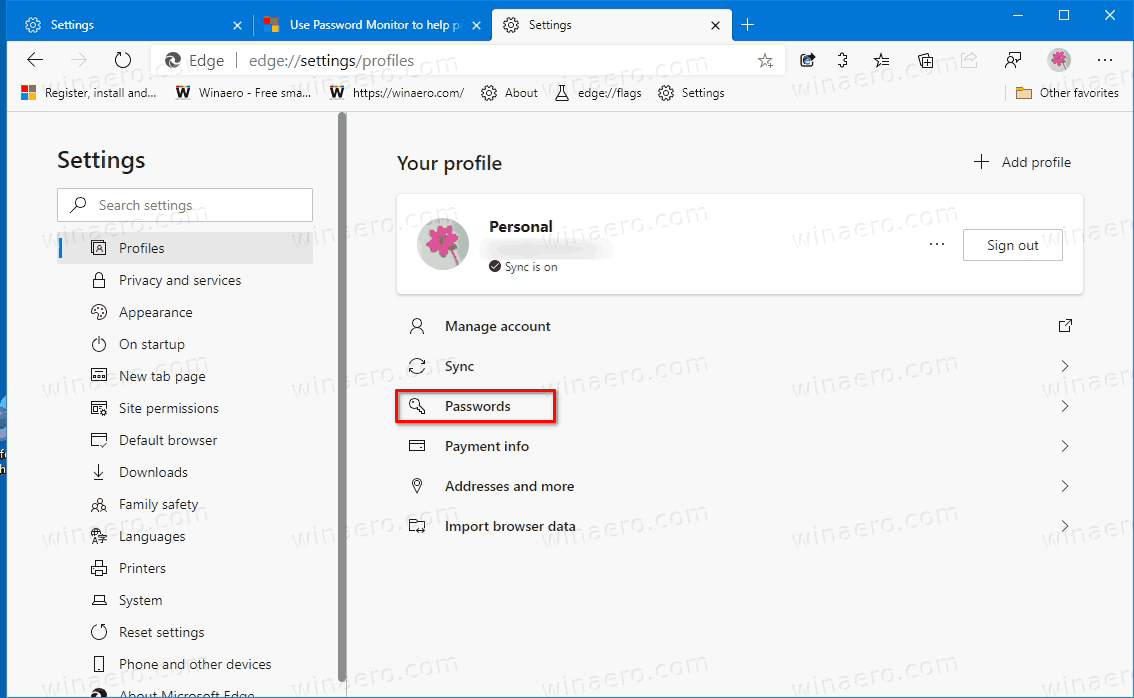
- Sa susunod na pahina, i-on o i-off ang pagpipilianMagmungkahi ng malakas na mga passwordpara sa gusto mo
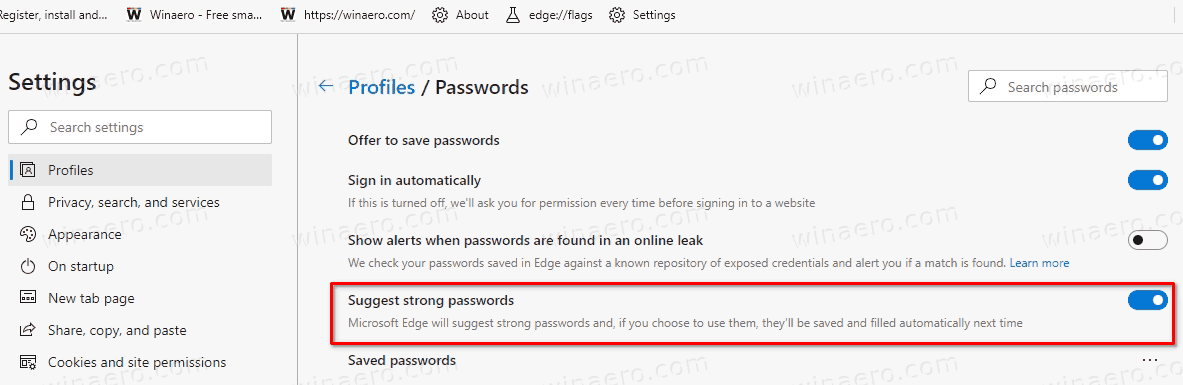
Tapos ka na.
Kapag pinagana ang pagpipilian, magmumungkahi ang Microsoft Edge ng malalakas na mga password at, kung pipiliin mong gamitin ang mga ito, mai-save at awtomatikong mapupunan sa susunod. Pinapagana ito bilang default.
Aktwal na Mga Bersyon ng Edge
- Matatag na Channel: 85.0.564.51
- Channel ng Beta: 86.0.622.15
- Dev Channel: 87.0.637.0
- Canary Channel: 87.0.641.0
I-download ang Microsoft Edge
Maaari mong i-download ang paunang inilabas na bersyon ng Edge para sa mga Insider mula rito:
I-download ang Microsoft Edge Insider Preview
Ang matatag na bersyon ng browser ay magagamit sa sumusunod na pahina:
kung paano hindi katulad ng lahat ng mga video sa youtube
I-download ang Microsoft Edge Stable
Tandaan: Sinimulan ng Microsoft ang paghahatid ng Microsoft Edge sa mga gumagamit ng Windows sa pamamagitan ng Windows Update. Ang pag-update ay inilaan para sa mga gumagamit ng Windows 10 bersyon 1803 pataas, at pinapalitan ang klasikong Edge app na na-install na minsan. Ang browser, kailan naihatid sa KB4559309 , ginagawang imposibleng i-uninstall ito mula sa Mga setting. Suriin ang sumusunod na workaround: I-uninstall ang Microsoft Edge Kung ang Uninstall Button ay Graded Out